 Tutoriel logiciel
Tutoriel logiciel
 application mobile
application mobile
 Comment vérifier les résultats avec de bons scores ? Partagez les étapes pour vérifier vos scores !
Comment vérifier les résultats avec de bons scores ? Partagez les étapes pour vérifier vos scores !
Comment vérifier les résultats avec de bons scores ? Partagez les étapes pour vérifier vos scores !
L'éditeur PHP Yuzai partage les étapes pour vérifier les scores avec de bons scores ! Vous voulez connaître vos bons scores ? Vous souhaiterez peut-être suivre les étapes simples suivantes pour vous renseigner ! Tout d’abord, ouvrez le site officiel de Good Score et cliquez sur le bouton « Score Query ». Saisissez ensuite votre numéro de billet d'entrée et votre nom, puis cliquez sur le bouton « Requête ». Attendez un instant et le système affichera vos résultats aux tests. N'oubliez pas d'enregistrer une capture d'écran de vos résultats pour vérification ! J'espère que chaque candidat pourra obtenir d'excellents scores !
Récemment, certains utilisateurs demandent Comment vérifier les résultats si vous avez de bons scores ? Good Score est un logiciel d'apprentissage et d'examen en ligne très facile à utiliser. Il fournit principalement des services de base tels que la vérification des scores, la visualisation des classements et la visualisation des copies de test, et il est gratuit en permanence. Certains amis souhaitent utiliser l'application Good Score pour vérifier les résultats des tests, mais ne savent pas quel est le processus de requête ? L'éditeur a désormais compilé les étapes pour vérifier les bons scoresà partager avec vous ! Si vous le trouvez utile, téléchargez-le et utilisez-le !

1. Comment vérifier les résultats si vous avez de bons scores ? Partagez les étapes pour vérifier vos scores !
1. Ouvrez l'application Good Score et connectez-vous à votre compte.
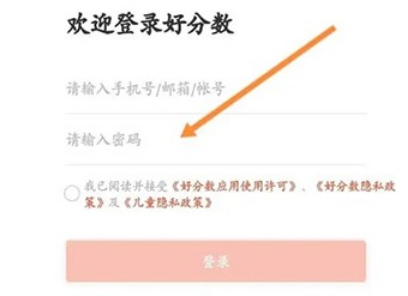
2. Après être entré sur la page d'accueil, cliquez sur l'option d'examen.
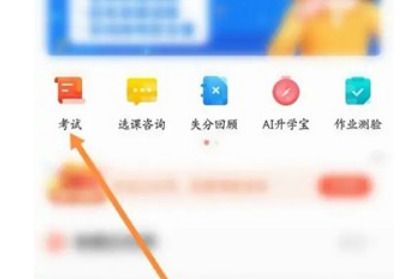
3. La première fois que vous l'utilisez, vous devez lier votre compte étudiant avant de pouvoir consulter vos résultats.
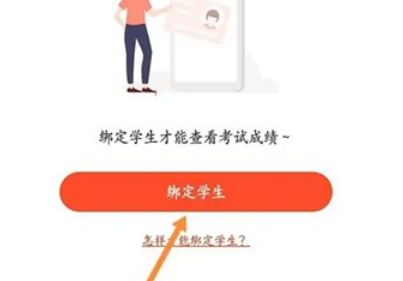
4. Cliquez sur l'option de liaison, entrez le numéro d'identification et le nom exacts de l'étudiant, puis liez.
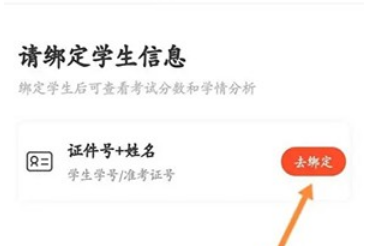
5. Après la liaison, entrez à nouveau dans l'interface d'examen et cliquez sur le rapport académique.
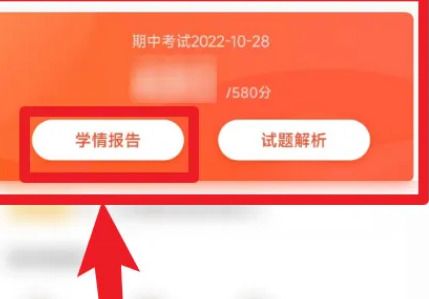
6. Enfin, saisissez le rapport académique pour vérifier les scores de chaque matière à l'examen.
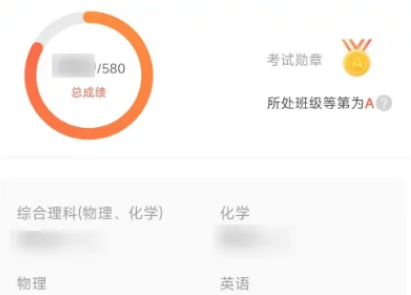
Ce qui précède est le contenu détaillé de. pour plus d'informations, suivez d'autres articles connexes sur le site Web de PHP en chinois!

Outils d'IA chauds

Undresser.AI Undress
Application basée sur l'IA pour créer des photos de nu réalistes

AI Clothes Remover
Outil d'IA en ligne pour supprimer les vêtements des photos.

Undress AI Tool
Images de déshabillage gratuites

Clothoff.io
Dissolvant de vêtements AI

AI Hentai Generator
Générez AI Hentai gratuitement.

Article chaud

Outils chauds

Bloc-notes++7.3.1
Éditeur de code facile à utiliser et gratuit

SublimeText3 version chinoise
Version chinoise, très simple à utiliser

Envoyer Studio 13.0.1
Puissant environnement de développement intégré PHP

Dreamweaver CS6
Outils de développement Web visuel

SublimeText3 version Mac
Logiciel d'édition de code au niveau de Dieu (SublimeText3)

Sujets chauds
 Comment faire de Google Maps la carte par défaut sur iPhone
Apr 17, 2024 pm 07:34 PM
Comment faire de Google Maps la carte par défaut sur iPhone
Apr 17, 2024 pm 07:34 PM
La carte par défaut sur l'iPhone est Maps, le fournisseur de géolocalisation propriétaire d'Apple. Même si la carte s’améliore, elle ne fonctionne pas bien en dehors des États-Unis. Il n'a rien à offrir par rapport à Google Maps. Dans cet article, nous discutons des étapes réalisables pour utiliser Google Maps afin de devenir la carte par défaut sur votre iPhone. Comment faire de Google Maps la carte par défaut sur iPhone Définir Google Maps comme application cartographique par défaut sur votre téléphone est plus facile que vous ne le pensez. Suivez les étapes ci-dessous – Étapes préalables – Vous devez avoir Gmail installé sur votre téléphone. Étape 1 – Ouvrez l'AppStore. Étape 2 – Recherchez « Gmail ». Étape 3 – Cliquez à côté de l'application Gmail
 Cet identifiant Apple n'est pas encore utilisé dans l'iTunes Store : correctif
Jun 10, 2024 pm 05:42 PM
Cet identifiant Apple n'est pas encore utilisé dans l'iTunes Store : correctif
Jun 10, 2024 pm 05:42 PM
Lors de la connexion à iTunesStore à l'aide de l'AppleID, cette erreur indiquant "Cet AppleID n'a pas été utilisé dans iTunesStore" peut s'afficher à l'écran. Il n'y a pas de messages d'erreur à craindre, vous pouvez les corriger en suivant ces ensembles de solutions. Correctif 1 – Modifier l'adresse de livraison La principale raison pour laquelle cette invite apparaît dans l'iTunes Store est que vous n'avez pas la bonne adresse dans votre profil AppleID. Étape 1 – Tout d’abord, ouvrez les paramètres iPhone sur votre iPhone. Étape 2 – AppleID doit être au-dessus de tous les autres paramètres. Alors, ouvrez-le. Étape 3 – Une fois sur place, ouvrez l’option « Paiement et expédition ». Étape 4 – Vérifiez votre accès à l'aide de Face ID. étape
 Étapes pour mettre à niveau vers la dernière version de WeChat (maîtrisez facilement la méthode de mise à niveau vers la dernière version de WeChat)
Jun 01, 2024 pm 10:24 PM
Étapes pour mettre à niveau vers la dernière version de WeChat (maîtrisez facilement la méthode de mise à niveau vers la dernière version de WeChat)
Jun 01, 2024 pm 10:24 PM
WeChat est l'une des plateformes de médias sociaux en Chine qui lance continuellement de nouvelles versions pour offrir une meilleure expérience utilisateur. La mise à niveau de WeChat vers la dernière version est très importante pour rester en contact avec sa famille et ses collègues, rester en contact avec ses amis et se tenir au courant des derniers développements. 1. Comprendre les fonctionnalités et améliorations de la dernière version Il est très important de comprendre les fonctionnalités et améliorations de la dernière version avant de mettre à niveau WeChat. Pour améliorer les performances et corriger des bugs, vous pouvez en savoir plus sur les différentes nouvelles fonctionnalités apportées par la nouvelle version en consultant les notes de mise à jour sur le site officiel ou sur l'App Store de WeChat. 2. Vérifiez la version actuelle de WeChat Nous devons vérifier la version de WeChat actuellement installée sur le téléphone mobile avant de mettre à niveau WeChat. Cliquez pour ouvrir l'application WeChat « Moi », puis sélectionnez le menu « À propos » où vous pouvez voir le numéro de version actuel de WeChat. 3. Ouvrez l'application
 Explication détaillée des étapes pour obtenir les autorisations d'administrateur système Win11
Mar 08, 2024 pm 09:09 PM
Explication détaillée des étapes pour obtenir les autorisations d'administrateur système Win11
Mar 08, 2024 pm 09:09 PM
Windows 11, en tant que dernier système d'exploitation lancé par Microsoft, est profondément apprécié des utilisateurs. Lors de l'utilisation de Windows 11, nous devons parfois obtenir les droits d'administrateur système afin d'effectuer certaines opérations nécessitant des autorisations. Ensuite, nous présenterons en détail les étapes pour obtenir les droits d'administrateur système dans Windows 11. La première étape consiste à cliquer sur "Menu Démarrer". Vous pouvez voir l'icône Windows dans le coin inférieur gauche. Cliquez sur l'icône pour ouvrir le "Menu Démarrer". Dans la deuxième étape, recherchez et cliquez sur "
 Comment fermer un compte vidéo WeChat ? Étapes détaillées pour fermer un compte vidéo WeChat
Jan 02, 2024 pm 11:57 PM
Comment fermer un compte vidéo WeChat ? Étapes détaillées pour fermer un compte vidéo WeChat
Jan 02, 2024 pm 11:57 PM
Pour comprendre comment fermer un compte vidéo WeChat, il faut d'abord savoir que WeChat, un logiciel de chat, est très riche en fonctionnalités. Pour différentes personnes, les comptes vidéo WeChat ont des fonctions différentes. Pour les gens ordinaires, le compte vidéo WeChat n'est qu'un canal de partage de courtes vidéos tournées par des individus, et ils peuvent partager des vidéos WeChat intéressantes. Pour d’autres, ils utilisent les comptes vidéo WeChat pour attirer du trafic. Naturellement, ils ne pourront peut-être pas accepter les commentaires des trolls et des trolls, ils voudront donc peut-être fermer le compte vidéo WeChat. Ensuite, l'éditeur de ce site Web vous présentera comment fermer le compte vidéo WeChat. Amis intéressés, venez jeter un œil. Les étapes pour fermer le compte vidéo WeChat sont les suivantes : Nous ouvrons d'abord WeChat, entrons dans le menu principal. page, et cliquez sur le bouton "I", ce qui nous amènera à une
 Problème de zoom Safari sur iPhone : voici la solution
Apr 20, 2024 am 08:08 AM
Problème de zoom Safari sur iPhone : voici la solution
Apr 20, 2024 am 08:08 AM
Si vous n'avez pas de contrôle sur le niveau de zoom dans Safari, faire avancer les choses peut être délicat. Donc, si Safari semble zoomé, cela pourrait être un problème pour vous. Voici quelques façons de résoudre ce problème mineur de zoom dans Safari. 1. Grossissement du curseur : sélectionnez « Affichage » > « Grossissement du curseur » dans la barre de menu Safari. Cela rendra le curseur plus visible sur l'écran, ce qui facilitera son contrôle. 2. Déplacez la souris : Cela peut paraître simple, mais parfois, le simple fait de déplacer la souris vers un autre emplacement de l'écran peut automatiquement la ramener à sa taille normale. 3. Utilisez les raccourcis clavier Fix 1 – Réinitialiser le niveau de zoom Vous pouvez contrôler le niveau de zoom directement depuis le navigateur Safari. Étape 1 – Lorsque vous êtes dans Safari
 L'application Shazam ne fonctionne pas sur iPhone : correctif
Jun 08, 2024 pm 12:36 PM
L'application Shazam ne fonctionne pas sur iPhone : correctif
Jun 08, 2024 pm 12:36 PM
Vous rencontrez des problèmes avec l’application Shazam sur iPhone ? Shazam vous aide à trouver des chansons en les écoutant. Cependant, si Shazam ne fonctionne pas correctement ou ne reconnaît pas la chanson, vous devrez la dépanner manuellement. La réparation de l'application Shazam ne prendra pas longtemps. Alors, sans perdre plus de temps, suivez les étapes ci-dessous pour résoudre les problèmes avec l'application Shazam. Correctif 1 – Désactiver la fonctionnalité de texte en gras Le texte en gras sur iPhone peut être la raison pour laquelle Shazam ne fonctionne pas correctement. Étape 1 – Vous ne pouvez le faire qu’à partir des paramètres de votre iPhone. Alors, ouvrez-le. Étape 2 – Ensuite, ouvrez les paramètres « Affichage et luminosité ». Étape 3 – Si vous constatez que « Texte en gras » est activé
 Les captures d'écran de l'iPhone ne fonctionnent pas : comment y remédier
May 03, 2024 pm 09:16 PM
Les captures d'écran de l'iPhone ne fonctionnent pas : comment y remédier
May 03, 2024 pm 09:16 PM
La fonction de capture d'écran ne fonctionne pas sur votre iPhone ? Prendre une capture d'écran est très simple car il vous suffit de maintenir enfoncés simultanément le bouton d'augmentation du volume et le bouton d'alimentation pour saisir l'écran de votre téléphone. Cependant, il existe d'autres moyens de capturer des images sur l'appareil. Correctif 1 – Utilisation d’Assistive Touch Prenez une capture d’écran à l’aide de la fonction Assistive Touch. Étape 1 – Accédez aux paramètres de votre téléphone. Étape 2 – Ensuite, appuyez pour ouvrir les paramètres d'accessibilité. Étape 3 – Ouvrez les paramètres Touch. Étape 4 – Ensuite, ouvrez les paramètres Assistive Touch. Étape 5 – Activez Assistive Touch sur votre téléphone. Étape 6 – Ouvrez « Personnaliser le menu supérieur » pour y accéder. Étape 7 – Il ne vous reste plus qu'à lier l'une de ces fonctions à votre capture d'écran. Alors cliquez sur le premier





